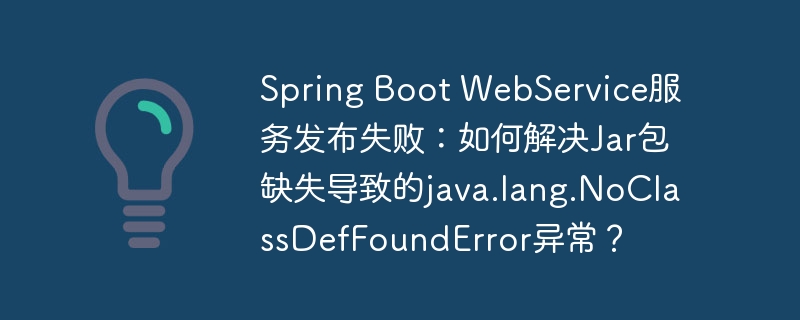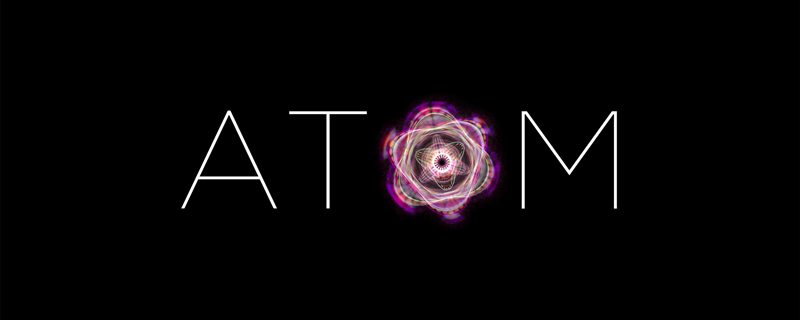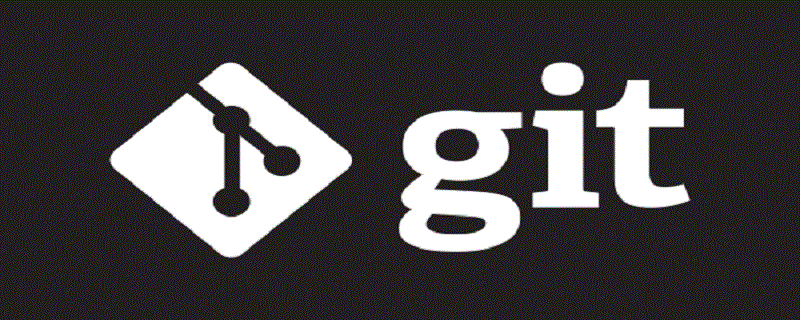VS Code 可以运行 Java,需先安装 JDK 并配置 JAVA_HOME 环境变量。安装 Java Extension Pack 扩展包,包括 Java 语言支持、调试器和 maven 支持。检查是否正确配置运行环境,右键单击 Java 文件选择 “Run Code” 即可运行。VS Code 运行 Java 的优点是轻量级、功能强大且免费,但对超大型项目性能可能受影响。

VS Code 运行 Java?当然可以,而且用起来相当顺手。先准备好你的开发环境:你需要安装 Java Development Kit (JDK),配置好 JAVA_HOME 环境变量,然后才能真正开始。 这步看似简单,却常常是新手容易掉进的坑。 JAVA_HOME 配置错误会导致 VS Code 找不到 JDK,编译运行都无法进行。 我曾经就因为路径里多了一个空格,折腾了半天。所以,仔细检查你的环境变量配置,确保路径正确且没有多余字符,这是关键。
完成上述步骤后,进入 VS Code 的扩展市场,搜索并安装 “Java Extension Pack”。这个扩展包包含了多个有用的扩展,例如 Java Language Support、Debugger for Java 和 Maven Support for Java,它们能提供代码补全、调试和项目管理等功能。安装完成后,VS Code 会自动检测你的 JDK 安装情况,如果一切顺利,你就可以开始编写 Java 代码了。
这里需要注意的是,扩展包的安装顺序并不影响最终效果,但建议先安装 Java Language Support,因为它提供核心 Java 支持。其他扩展可以根据你的项目需求选择性安装。比如,如果你使用 Maven 来管理项目依赖,那么 Maven Support for Java 就非常重要。
在此阶段,你需要创建一个简单的 Java 项目,例如一个 “Hello, World!” 程序。 VS Code 提供了很好的代码模板功能,可以快速创建项目结构和主类。 你也可以直接新建一个 .java 文件开始编写代码。 记住,良好的代码风格非常重要,这不仅能提高代码的可读性,也能减少潜在的 bug。 我个人建议使用统一的代码格式化工具,例如 VS Code 内置的格式化功能或者一些独立的格式化工具,让你的代码看起来更整洁。
立即学习“Java免费学习笔记(深入)”;
完成之后,检查是否正确配置了运行环境。 在 VS Code 中,你可以右键点击你的 Java 文件,选择 “Run Code” 或类似的选项,VS Code 会自动编译并运行你的代码。 如果出现错误,仔细检查错误信息,很多时候错误信息已经指明了问题所在。 调试功能也是 VS Code 的一大亮点,你可以设置断点,单步调试,查看变量值,快速定位并解决问题。 我曾经在一个大型项目中,利用 VS Code 的调试功能,迅速找到了一个隐藏在多层嵌套调用中的空指针异常,节省了大量的时间。
VS Code 运行 Java 的优点是轻量级、功能强大且免费。它提供了丰富的扩展,可以满足各种开发需求。但它也有一些缺点,例如,对于超大型项目,VS Code 的性能可能会受到影响,这时可能需要考虑一些更重量级的 ide。 另外,虽然 VS Code 的 Java 支持已经很完善,但偶尔还是会遇到一些小问题,这时需要参考官方文档或者社区论坛寻求帮助。
总而言之,VS Code 是一个运行 Java 的优秀选择,特别是对于小型到中型项目,它能提供高效的开发体验。 但要记住,环境配置是基础,良好的代码风格和调试技巧是关键,而不断学习和探索则是持续提高效率的保障。